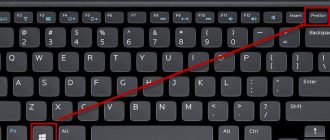Содержание
Как пользоваться Snapchat на iPhone

Snapchat – это популярное у молодых людей приложение, позволяющее быстро обмениваться смешными видео и фотографиями. Оно уже свело с ума подростков и студентов в Америке и Европе, и теперь постепенно завоевывает симпатии нашей аудитории. «А можно ли пользоваться Снапчатом на Айфоне?» – этот вопрос появляется на форумах всё чаще и чаще. Давайте разберемся.
Что можно делать в Snapchat?
Каждый, кто хочет пользоваться Snapchat, должен помнить 2 вещи:
- любое отправленное мультимедийное сообщение не хранится дольше 10 секунд;
- созданная история «живёт» всего 24 часа.
Этот мессенджер по праву считается самым веселым. Потому что можно обмениваться приколами с друзьями и делать глупости, не боясь, что потом это всплывёт где-то в Сети.
При этом в приложении нельзя отправлять заранее сделанные фото – только те, которые делаются в конкретное мгновение через Snapchat.
Snapchat практически одинаково работает для устройств на Android и iOS. Единственное отличие состоит в том, что те, кто заходит в приложение через айфон, раньше могут пользоваться обновленными версиями. Компания-разработчик традиционно выпускает сначала обновление для iOS, а затем для Android. Правда, старые айфоны, например, четвёртый, могут не поддерживать некоторые функции.
Snapchat на iPhone: пошаговая инструкция
Итак, у вас есть iPhone и неуемное желание начать использовать популярный мессенджер. Что нужно сделать?
Шаг 1. Регистрация
- Зайдите в iTunes и скачайте последнюю версию приложения. Это бесплатно.
- Установите её на свой iPhone.
- Пройдите процедуру регистрации аккаунта. Она также не потребует денег. Указывая свой возраст во время регистрации, помните, что пользователи младше 13 лет не могут пользоваться Snapchat.
- Подтвердите регистрацию.
- Добавьте в Snapchat друзей, выбрав их из своего списка контактов.
Шаг 2. Снапы
Сделайте первое фото. Первое, что видит пользователь Снапчата, открывая приложение, – это камера, потому что мгновенные фото – это то, что отличает этот мессенджер от других.
Кликните по экрану вашего iPhonе, чтобы отрегулировать фокус. Значок камеры сверху позволяет переключаться с фронтальной на заднюю.
Наложите на фото крутой эффект. В Снапчате есть замечательная опция – «Объективы» (Lenses). Она доступна для всех моделей iPhone, начиная с 5. На более старых, к сожалению, не работает.
Чтобы настроить её, выйдите из камеры и нажмите на значок шестеренки в верхнем правом углу.
Откройте раздел «Полезные советы» и выберите меню «Настроить». Затем в списке отметьте «Фильтр». Приложение запросит доступ к функции определения местоположения. Разрешите ему.
Чтобы воспользоваться Объективами, переведите камеру Снапчата с задней на переднюю (режим селфи), нажмите на своё лицо на экране и удерживайте палец в таком положении на протяжении некоторого времени. После этого появится каркасная сетка. Это означает, что доступ к эффектам открыт. Вам остается только выбрать нужный внизу экрана и создать свой гениальный снап.
Ещё одна особенность эффектов – их набор меняется каждый день, поэтому ваши любимые могут то пропадать, то снова появляться. В этом – весь Снапчат.
Если же вы хотите просто записать 10-секундное видео, то нажмите на круг внизу экрана и удерживайте его. Если видео не получилось, просто нажмите на «Х» в левом верхнем углу, и оно исчезнет.
А когда нужно сделать мгновенное фото, просто нажмите на круг один раз.
У пользователей Снапчат, в отличие от фанатов других мессенджеров, есть уникальная возможность устанавливать срок жизни каждого снапа. Когда вы сделаете фото или видео, в нижнем левом углу экрана появится иконка секундомера, нажав на которую, можно выставить время, за которое пользователь сможет просмотреть ваш снап. По умолчанию оно равно 3 секундам.
Среди других функций, уже ставших привычными, – возможность добавлять заголовок к фото, рисовать на нем и клеить сверху стикеры. Кстати, в Snapchat это применимо и к фото, и к видео.
Шаг 3. Общение
Как удалить Snapchat
Как же обмениваться снапами с друзьями? Так как Снапчат удаляет все снапы как с вашего айфона, так и с устройств ваших друзей, не забывайте сохранять снапы перед отправкой, если не хотите, чтобы они исчезли совсем. Сделать это можно при помощи стрелки «Скачать» внизу экрана.
После того как снап отправлен, сохранить его уже не получится. А скачанное изображение перестает быть снапом и превращается в обычный мультимедийный файл.
Чтобы отправить снап, нужно нажать на голубую кнопку в нижнем правом углу и в списке отметить тех друзей, которым вы хотите его послать. Когда все получатели отмечены, нажмите на кнопку «Отправить» (Send) в нижнем правом углу.
Другой вариант обмена снапами – это добавление их в раздел Истории. В Историях снапы живут не 10 секунд, а 24 часа. Так что если вы хотите, чтобы все ваши друзья видели этот снап в течение суток, то нажмите на иконку квадрата с плюсиком в углу экрана и подтвердите добавление.
Это основные вещи, которые должен знать владелец iPhone, который хочет пользоваться Снапчатом. Попробуйте! Это весело!
Источник: http://allmessengers.ru/snapchat/kak-polzovatsya-iphone
Как пользоваться Снапчатом
Обилием социальных сетей и мессенджеров сегодня мало кого удивишь. и Фейсбук, Телеграм и Инстаграм, Вайбер, Ватсап и многие другие инструменты общения прочно вошли в нашу жизнь, став её неотъемлемой, органической частью.
Но рынок не стоит на месте, и сегодня я познакомлю вас с приложением Snapchat, которое заслужило фантастическую популярность в США благодаря своим забавным возможностям.
Читателя ждёт знакомство с мобильным приложением Snapchat, я расскажу о его функционале и настройках, а также поясню, как пользоваться Снапчатом для создания различных визуальных эффектов.
Использование Snapchat
Что такое Снапчат
Snapchat — это приложение для обмена фото и видео, к которым можно добавлять различные текстовые комментарии, визуальные эффекты, применять фильтры и так далее. Одни пользователи называют Snapchat социальной сетью, другие – просто мессенджером с расширенными визуальными возможностями. По-моему же данное приложение – что-то среднее между ними, достаточно нестандартное, но, тем не менее, весьма яркое и привлекательное. Далее я расскажу, как пользоваться Snapchat и создавать с помощью него различные эффекты.
Особенность приложения Снапчат в том, что созданные вами фото и короткие видео (в несколько секунд) не сохраняются в базе мессенджера, а удаляются из неё через несколько секунд. Таким образом, приватность вашей переписки с вашим другом (друзьями) находится в полной сохранности, ну а если кто-то из ваших друзей вдруг захочет сделать скриншот ваших фото — вы тут же об этом узнаете.
Такая возможность «покуражиться и забыть» не оставила равнодушной молодёжную аудиторию США. Больше половины молодых и среднего возраста американцев (до 38 лет) пользуется данным мессенджером, общее ежемесячное количество его пользователей составляет около 150 миллионов человек, а уровень популярность данной программы позволил ей обогнать . Впечатляет, не правда ли.
Как пользоваться Snapchat
Для того чтобы пользоваться Snapchat нужно скачать его Google Play Market, имеется его версия и для яблока. После загрузки вам необходимо будет пройти регистрацию, подтвердить свой е-мейл и телефонный номер через смс, а потом приложение запросит у вас доступ к вашей телефонной книге, где поищет ваших друзей с уже установленным на их телефонах Снапчатом.
- Попав на главный экран, вы увидите на нём внизу большой круг, который играет роль кнопки. Короткое нажатие на него сделает фото, продолжительнее (не отжимая) позволит снять небольшое видео.
- Молния слева сверху позволяет включать-отключать автоспышку.
- Иконка в виде колокольчика даёт доступ к меню настроек и взаимодействия с друзьями.
- А иконка со стрелочками позволит переключаться между фронтальной и тыловой камерой.
- Иконка слева снизу позволяет начать чат с друзьями.
- А справа снизу – просмотреть истории сообщений, которые при желании пользователя сохраняются максимум на протяжении суток.Интерфейс приложения Снапчат
Нажав на какую-то часть снимаемого экрана, мы устанавливаем фокус в данную точку, для получения более качественного изображения.
После фотографирования мы попадаем в режим редактирования фото, где вверху и внизу представлены значки с различными настройками.
- Значок с цифрой 10 позволит выбрать время показа нашего фото на экране собеседника (от 1 до 10 секунды).
- Значок со стрелочкой позволит сохранить наше фото в галерее телефона.
- А плюсик – добавить полученный снап в нашу историю, где полученное фото могут просматривать наши друзья в течение 24 часов.
Вверху предоставлен значок отказа от редактирования и возврат в режим съёмки, значок добавления на изображения множества различных рисунков, значок набора текста в виде буквы «Т», а также карандашик, который позволит выбрать цвет и пальцем нарисовать на фотографии то, что хочется.
Кстати, прокрутив в центре экрана пальцем слева направо и наоборот, вы сможете сменить фильтры, поставить на изображение время и так далее.
Редактирование полученного видео производится схожим образом.
- После завершения редактирования жмём на стрелочку справа и переходим в меню выбора собеседника для отправления.
- Ставим галочку и жмём белую стрелку внизу. Когда собеседник получит наше фото или видео приложение оповестит нас об этом.
- Если же снап придёт к нам, мы увидим количество полученных снапов в иконке слева снизу, в виде квадратика.
- Чтобы открыть снапы нам нужно будет кликнуть на неё, и начать просмотр.
Мессенджер также обладает возможностью видео общения. Перейдите в режим чата, нажав соответствующую иконку внизу, выберите собеседника, а затем нажмите синий круг в нижнем углу. Если ваш собеседник тоже нажмёт на такой же круг — начнётся видеочат.
Как в Snapchat сделать эффекты
Как уже упоминалось, в опции редактирования полученного фото и видео в Снапчат можно добавлять текст и различные рисунки, при этом можно варьировать их размер с помощью движений пальцев. Также с помощью движений пальцем слева направо и наоборот можно применять к изображению различные фильтры, установить время и так далее.
Эффекты в Snapchat
В более поздних версиях телефонов с достаточной новой Android 5.0 и выше доступна возможность работы с линзами (Lenses). Когда вы находитесь в режиме селфи удерживайте палец на своём лице, и через пару секунд вы увидите на своём изображении каркасную сетку. Нажав на опцию «линзы» внизу экрана вы получите доступ к различным забавным визуальным эффектам.
Как в Snapchat сделать собаку
Линзы в Снапчат позволяют делать различные забавные фотографии, к примеру, вы можете покрасоваться с мордочкой собаки. Алгоритм описан выше – перейдите в режим фронтальной камеры, нажмите на своё лицо и дождитесь появления сеточки, а затем выберите линзу с собачкой внизу.
Как пользоваться Снапчатом чтобы сделать собаку, можно посмотреть на видео:
Не забудьте, что эти эффекты доступны преимущественно для телефонов со свежей версией Андроид.
Как в Snapchat сделать радугу изо рта
Сделать радугу со рта в Snapchat также просто, как и собачку. Выберите режим селфи, нажмите на своё изображение пальчиком, подержите так несколько секунд пока пройдёт сканирование, а затем выберите линзу с радугой изо рта.
Как пользоваться Snapchat для того чтобы сделать эффект радугу изо рта, можно посмотреть на видео:
Почему Снапчат набирает популярность
Никаких следов. Именно в этом основная причина популярности пользования Снапчатом. Вы можете использовать приложение для сексуального флирта с множеством откровенным фото, можете баловать собеседника самыми пикантными фотографиями, и через пару секунд после просмотра от ваших фото не останется и следа. Вы сами указываете время, после истечения которого, ваше фото автоматически удаляется из переписки.
Хотите показать собеседнику фото на протяжении 2 секунд – снимаете себя в Снапчат, указываете в настройках фото 2 секунды, собеседник получает ваше фото, просматривает 2 секунды и вуаля – фото навсегда исчезло из переписки. Вы можете просто веселиться с друзьями, снимать всякие шутки и приколы, делать сумасшедшие фото и видео, и назавтра забыть обо всём этом, как и не бывало.
С таким удобством родителям подростков намного тяжелее отслеживать особенности жизни своих чад, а те и рады пользоваться моментом. Популярность мессенджера растёт день ото дня, на него обратили внимание такие гиганты медиаиндустрии как MTV, AFP, VOX и BuzzFeed, более того, там работает даже Playboy. То ли ещё будет.
Заключение
Snapchat – это классное приложение, совмещающее в себе функционал социальной сети и мессенджера. Его огромная популярность за рубежом и интересные возможности позволяют надеяться, что когда-то он будет по достоинству оценён и отечественными пользователями. Если вы не ещё не пользовались Снапчатом – попробуйте его в деле, вы обязательно оцените всё богатство отличного функционала.
Источник: http://droidov.com/kak-polzovatsya-snapchatom
Как научиться пользоваться Снапчатом на Айфоне
Совсем недавно небезызвестная корпорация Apple в очередной раз предложила миру свою новинку – да, опять это новый Айфон. И потому желающих узнать, как пользоваться Снапчатом на Айфоне, стало еще больше. Действительно ли это так просто, как описывают другие, либо все не совсем так?
Snapchat: общая информация
Приложение Snapchat позволяет:
- делать снимки с камеры телефона или записывать ролики продолжительностью не более 10 секунд;
- накладывать на них какие-либо эффекты, фильтры, надписи;
- отправлять это все на устройство другого пользователя, где также установлен Snapchat.
Казалось бы, ничего особенного. Однако основной «фишкой» приложения является возможность установить таймер на самоуничтожение сообщения – от 1 до 10 секунд. После этого снап (сообщение) удаляется с айфона навсегда. И сохранить его невозможно. Впрочем, в течение суток история снапов пользователя все еще доступна для просмотра – но лишь при условии, если снап был туда помещен.
Где достать Snapchat для Айфона
Понятное дело, что в случае с айфоном запустить Snapchat можно будет на ОС iOS. И здесь вариантов скачать приложение у пользователей не так много. Можно взять Снэпчат с официального сайта проекта, либо из цифрового магазина iTunes.
Скачивание и установка ничем не отличаются от аналогичных процедур для других iOS-программ, так что это может сделать практически каждый пользователь, который хоть раз скачивал и устанавливал себе приложения.
Как завести аккаунт в Snapchat
Естественно, что после скачивания потребуется завести и новый аккаунт. Если программа правильно определила геолокацию пользователя – то во время регистрации будет доступен русский язык. Впрочем, все достаточно просто и в англоязычной версии. Программа попросит придумать новый логин. Он должен быть уникальным и не повторяться ни с одним уже зарегистрированным логином. Далее вводится пароль.
Как можно в Снапчате сделать собаку
На следующем этапе Snapchat запросит номер мобильного телефона или адрес электронной почты. Это потребуется в дальнейшем, если придется восстанавливать забытый пароль. Впрочем, данный этап можно и пропустить.
Snapchat также проведет сканирование телефонной книги и предложит добавить контакты в свой контакт-лист. Можно согласиться или отклонить предложение.
На завершающем этапе останется лишь отметить указанные места на картинке – таким образом Snapchat исключает регистрацию ботов. И, если все указано верно, можно начинать пользоваться сервисом.
Как пользоваться Снапчатом на айфоне
Всех, кого интересует, как пользоваться Снапчатом на айфоне 5s / 6, можно успокоить: пользование программой ничем не отличается ни от предыдущих версий айфонов, ни от принципов работы в Андроид-сборке. Все по-прежнему предельно просто и понятно.
Для начала нужно будет запустить Snapchat на Айфоне. При этом автоматически включится камера на устройстве. Между камерами можно переключаться нажатием кнопки в виде фотоаппарата в правом верхнем углу экрана.
Чтобы добраться до предварительных настроек приложения, нужно нажать на изображение шестеренки.
Здесь можно как просто настроить Snapchat, так и выбрать тот или иной спецэффект, который будет накладываться в реальном времени на снимаемое изображение. Чтобы сделать сам снимок, достаточно нажать на круг в нижней части экрана. Чтобы начать запись ролика – нужно нажать и некоторое время удерживать этот круг.
Как только снимок будет сделан – на него можно наложить фильтр или применить какой-либо спецэффект. Для этого нужно провести пальцем по экрану вправо. Если хочется наклеить стикер – то это делается нажатием на кнопку в виде наклейки справа вверху. Аналогично накладывается и подпись или простой рисунок пальцем – для этого достаточно нажать на иконки в виде буквы или на изображение карандаша.
Таймер на самоудаление сообщения находится слева внизу. Это кнопка, похожая на будильник. Если снап почему-то не понравился, его можно удалить нажатием на крестик в левом верхнем углу экрана. А чтобы отправить снап – нужно нажать на изображение стрелки в нижней правой части экрана. Откроется список пользователей, которым доступна отправка. Можно отметить одного или нескольких человек. Повторное нажатие на эту же стрелку отправляет снап адресату.
https://www.youtube.com/watch?v=s_j20jd3ePc
Можно также сохранить снап в истории, чтобы иметь возможность еще раз пересмотреть его, либо загрузить себе на устройство в виде файла. Конечно, ничего особо сложного в том, как пользоваться Snapchat на iphone, нет и быть не может. Если до этого пользователь уже применял эту программу на предыдущих моделях айфона, то и в новой версии не будет абсолютно никаких проблем. Но даже и полный новичок без труда быстро разберется в простом и максимально дружелюбном интерфейсе этой программы.
Источник: https://snapchat-s.ru/snapchat-na-iphone.html
Как пользоваться снапчатом на андроиде и айфоне
Komp.Guru > Инструкции > Как пользоваться снапчатом на андроиде и айфоне
Что такое Snapchat? Это довольно новая социальная сеть, разработчиками которой являются Боб Мерфи и Эван Шпигель, что существует для взаимного обмена видео и фотографиями. Она особенна тем, что фотографии и видео удаляются программой сразу после получения пользователем сообщения. Продолжительность этого составляет 10 секунд. Истории в Снэпчате (наподобие историй в Инстаграме) также удаляются через сутки.
- Снапчат — что это
- Почему Снапчат является популярной платформой для обмена публикациями
- Как зарегистрироваться в Снапчате
- Как снимать видео в Снапчате, делать историю и выкладывать фотографии
- Как в Снапчате включить эффекты
- Как добавить эффекты к видео
Снапчат — что это
Устанавливать приложение можно как и на андроид, так и на устройства компании Apple, что делает Снэпчат доступным для большого количества пользователей. В программу загружены специальные фильтры, «маски» и другие интересные функции, которые привлекают молодое поколение. С недавнего времени и Instagram стали добавлять похожие идеи, такие как «маски», но большинство пользователей продолжают пользоваться Снапчатом из-за уникальности и разнообразия выбора дополнительных инструментов.
Ещё одной интересной особенностью этого приложения является отсутствие новостной ленты. Таким образом, запуская программу, пользователь сразу открывает режим камеры. Вместо текстового формата постов, здесь существует обмен фотографиями и короткими видео.
Почему Снапчат является популярной платформой для обмена публикациями
Не заметить Снэпчат сложно. В последнее время популярность этого приложения настолько возросла, что рейтинг социальных площадок немного изменился. Опережает эту программу только из-за огромной аудитории.
Почему же Снэпчат так популярен? На это существует несколько причин:
- Кратковременность публикаций. Какой бы формат видео или фотографий ни выставил пользователь, информация удалится через какое-то время. Пользователи очень рады этой функции, так как можно без опасений выставлять интересные посты.
- Новые посты. Из-за того, что удаляются старые фотографии и видео, пользователям доступны только свежий контент.
- Небольшое количество занимающей на телефоне памяти. Так как приложение самостоятельно удаляет устаревшую информацию, на телефоне оно занимает немного памяти. Поэтому оно всегда работает очень быстро и качественно.
- Разнообразие функций. В статье уже упоминалось, что приложение позволяет обрабатывать фотографии в новом формате. Так называемые маски стали настоящим хитом. Кроме этого, огромное количество эффектов, надписей, линз и некоторых других функций позволяют пользователям наслаждаться приложением во всей его красоте. Разработчики стараются обновлять эти функции.
- Сохранение публикаций. Несмотря на то что разработчики уверяют в отсутствии функции сохранения публикаций, на самом деле любой пользователь может сделать скриншот. Правда, в таком случае автору фотографии или видео придёт уведомление.
Как зарегистрироваться в Снапчате
Прелестью этого приложения является то, что оно бесплатное для людей с Андроидом или операционной системой iOS. Для пользователей Windows Phone пока ещё не существует, однако, можно найти огромное количество альтернативных программ или ждать официального выпуска другой версии Снапчата.
https://www.youtube.com/watch?v=Bmib0u_r_6Y
После того как приложение будет скачено и установлено на телефон, необходимо пройти этап регистрации или войти в уже существующий аккаунт. При регистрации нужно написать своё имя, дату рождения и имя пользователя, которое будет доступно для других участников приложения с целью нахождения именно вашего аккаунта. Имя пользователя является также логином для входа в приложение.
Стоит обратить внимание, что логин должен быть не длиннее 15 символов, а использовать можно только латинские буквы, цифры и подчёркивание. Логин после утверждения не подлежит изменению, поэтому советуется подходить к этому вопросу разумно.
После этого необходимо будет придумать пароль. Он зависит от регистра, может включать в себя цифры, русские и латинские буквы и символы. Пароль должен быть не меньше 8 символов.
Возможности снэпчата
Для того чтобы выкладывать в Снэпчате фото и видео не нужны особые знания и хитроумные процедуры. После запуска программы появляется окошко камеры. Функциональность такая же, как и при обычной активации камеры. Для фотографии используется круглая кнопка внизу экрана. Чтобы записать видео, эту кнопку необходимо удерживать какое-то время. Не стоит забывать, что Снэпчат позволяет делать только кратковременные видео.
Как в Снапчате включить эффекты
В Снэпчате существует несколько видов эффектов:
- фильтры;
- линзы;
- маски;
- подписи;
- рисунок.
Как уже говорилось, это приложение цениться больше всего за возможность добавления различных эффектов на фотографии и видео. Самым стандартным из них считается текст. По популярности он явно уступает разным фильтрам, маскам и линзам, но иногда просто необходимо объяснить текстом, что происходит на картинке. Итак, чтобы на фотографии или видео появилась надпись, необходимо нажать на «Т» в самом верху экрана. Текст можно менять по шрифтам, размерам, цветам и стилям.
На фотографию можно наложить нарисованную картинку самостоятельно. Чтобы это сделать, нужно нажать на знак карандаша вверху экрана, после этого откроется палитра цветов и панель инструментов. Если цветов в палитре недостаточно, можно провести влево и появятся дополнительные оттенки.
Ещё интересной функцией, с помощью которой Снепчат стал известным, является маски. По сути, маски — это искажение или изменение лица на фотографии или видео на какую-то смешную и забавную рожицу. Чтобы пользоваться подобным эффектом, нужно навести камеру на лицо и нажать на экран. Внизу высветится панель доступных масок, которые можно уже сразу испробовать на себе.
Как добавить эффекты к видео
Любой пользователь при создании видео может также добавить к нему эффектов. Есть такая функция изменения скорости видео. Происходит это после записи. В процессе к видеозаписи можно добавить стикер, надпись или даже маску. Снэпчат интересен тем, что он позволяет пользователям проявлять свою фантазию.
Источник: https://komp.guru/instruktsii/kak-polzovatsya-snapchatom-na-androide-i-ajfone.html
Snapchat: как пользоваться приложением и для чего оно нужно?
Социальные сети стали неотъемлемой частью нашей жизни. Они позволяют нам делать множество удивительных вещей: общаться с друзьями, заводить новые знакомства, искать единомышленников, изучать полезную и интересную информацию, наблюдать за жизнью знаменитостей и делиться частичкой своих новостей. Разумеется, это далеко не полный список всех возможностей соцсетей. Их разнообразие позволяет каждому найти ресурс себе по душе.
Так, поклонники «Твиттера» могут рассказать подписчикам о новых жизненных событиях или поделиться тем, что они делают в данный момент. «Фейсбук» и «» поможет отыскать друзей, написать сообщения уже имеющимся, прослушать любимые аудиозаписи, посмотреть смешные видеоролики или поделиться красивыми фото.
Любители «Инстаграмма» могут рассказать о своих приключениях в фотоотчете или загрузить небольшое видео на любую тематику, а кроме этого, оценить фотоснимки своих знакомых и друзей. Прекрасная альтернатива «Инстаграму» — программа «Снэпчат». За короткий срок она стала чрезвычайно популярной среди пользователей.
О том, что это за программа и как пользоваться Snapchat, мы и поговорим в статье.
https://www.youtube.com/watch?v=SoPPHnqUVj0
Давайте разбираться с самого начала. Snapchat — одна из новых социальных сетей, напоминающих «Инстаграм». В последнем имеется небольшая функция — поделиться историей. Заключается она в том, что вы можете вывесить фотографию или видео на определённое время до 24 часов, это могут видеть ваши друзья и подписчики, но «снап» (в переводе означает «моментальная фотография») не остаётся в галерее и просто удаляется по истечению указанного срока.
Описанная выше функция полностью раскрывает суть социальной сети Snapchat. Как пользоваться конкретно им и какие есть отличия от «Инсты»? Во-первых, клиентоориентированность на более молодую аудиторию. Людям постарше бы просто выложить снимок, не производя особых действий с ним. Во-вторых, снимок видят ваши друзья от 1 до 10 секунд, а по истечении 24 часов фотография исчезает.
Чем «Снапчат» заинтересовал молодежь?
«Снапчат» (или «Снэпчат») стал популярен в считанные дни. Многие задумались: а в чем же секрет успеха? Ведь молодежь один за одним спешила скачать приложение и начать его использование. Тем более качество снимков, полученных через эту программу, оставляло желать лучшего.
Все началось с весёлых линз Snapchat. Как пользоваться ими? Линзы — это фильтры для фотографий, с помощью которых она обретала новые краски. Например, на изображение вашего лица накладывалась мордочка собачки, и тут же вы могли превратиться в озорного песика. А если вы показываете язык, то у песика он тоже появляется, и он начнёт «облизывать экран изнутри».
Таких линз достаточно много: зайчик, принцесса, красотка, панда, мишка, кукла и множество других. Каждый день у вас появляется 10 новых линз. На следующий день они обновляются, некоторые остаются, а другие пропадают до неизвестного времени.
Разработчики предлагают купить пользователям понравившуюся линзу для того, чтобы иметь возможность пользоваться ею на постоянной основе. В дополнение ко всему на получившихся фото можно писать текст или рисовать. Социальная сеть направлена на то, чтобы обмениваться яркими моментами жизни с помощью мгновенных фото.
Snapchat: как пользоваться?
Для того чтобы начать работу с приложением, достаточно скачать его из «Плей Маркета» или «Апп Стора», если вы пользуетесь «Андроидом» или «Эппл» соответственно. Как пользоваться Snapchat на «Андроид», разберется даже ребёнок.
Приложение находится в свободном доступе. После закачки нужно будет пройти небольшую регистрацию. Для этого указываем почту, придумываем пароль и вписываем дату рождения. Как пользоваться Snapchat на iPhone? Процедура аналогична.
Линзы Snapchat и как пользоваться ими для создания фотографий?
Новички далеко не сразу могут разобраться в работе программы. Дело не в сложном интерфейсе или неразборчивой графики. Просто с выходом любой новой социальной сети первое время становится не совсем ясно, где находится та или иная функция.
Выбор линзы
Многие «юзеры» заходят в «Снапчат» исключительно ради забавных линз. Затем они сохраняют фотографию в свою галерею или историю «снапов» («Снапчат» предусматривает и длительное хранение фото для личного просмотра) и загружают их в другие социальные сети.
Например, фильтр с золотистыми бабочками на голове обрёл популярность среди девушек, ведь он зрительно удлинял лицо, исправлял недостатки кожи и делал глаза больше. В результате лицо становилось визуально красивее с помощью линзы Snapchat.
Как пользоваться такими линзами?
Заходим в режим создания фотографии, выбираем функцию фронтальной камеры и наводим на своё лицо. После этого нажимаем на изображение своего лица и видим, что внизу появляются изображения линз в небольших кружочках. Просто нажимаем на одну из них и смотрим, как преобразилась ваше лицо. Разработчики подошли достаточно креативно к созданию каждого из этих фильтров.
Теперь вы знаете, как пользоваться Snapchat. Делитесь фотографиями с друзьями и близкими!
Источник: http://fb.ru/article/273890/snapchat-kak-polzovatsya-prilojeniem-i-dlya-chego-ono-nujno
Как пользоваться Снапчатом на Андроид: инструкция
Снэпчат – это удивительное бесплатное приложение, которое одинаково хорошо работает и на iPhone, и на Android. Благодаря программе мы можем обмениваться с друзьями своими видео и фотографиями, но не просто так. Все дело в том, что ваше лицо будет распознано и изменено до неузнаваемости, при этом станет выглядеть очень комично. Сегодняшняя наша статья называется: как пользоваться Снапчатом на Андроид. В ней мы подробно рассмотрим функционал данного приложения.
Установка
Итак, прежде чем начать говорить о работе с данным софтом, давайте установим его. Делается это довольно просто и не вызовет у вас трудностей. Приступаем.
- Сначала, естественно, переходим в Play Маркет. Он есть на любых Андроид-смартфонах (неважно каких, Самсунг, Лг, Сони, Леново с версией ОС 4.2.2 и выше).
- Прописываем название интересующего нас приложения и жмем по его иконке в поисковой выдаче.
- На домашней страничке жмем кнопку с надписью: «Установить».
- Разрешаем доступ к функциям операционной системы тапом по кнопке «Принять».
- Начнется загрузка APK-файла, ждем пока она будет завершена.
- Установка тоже не заставит себя ждать.
- Готово. Осталось только запустить Snapchat.
- Также ярлык появится и на домашнем экране смартфона.
После того как мы рассмотрели процесс инсталляции, можно переходить к регистрации в программе. Если же у вас есть аккаунт, то получится просто авторизоваться.
Регистрация
Как и любой другой мессенджер, Снэпчат тоже требует авторизации. Если аккаунта у вас пока нет, делайте так, как мы показали ниже. Если есть – жмите «Войти».
- Запускаем программу и выбираем кнопку «Регистрация».
- Пишем свое имя и фамилию. При этом следует помнить, что достоверные данные указывать необязательно. Затем жмем кнопку, отмеченную на скриншоте цифрой «3».
- Далее потребуется указать дату нашего рождения. Настроить день, месяц и год можно при помощи прокрутки специальных роликов. Когда это будет сделано, тапаем по «Продолжить».
- Предпоследний шаг регистрации – это ввод никнейма, который непосредственно будет использоваться для входа в программу. Придумываем логин и опять жмем «Продолжить».
- Естественно, нам понадобится указать и пароль. Постарайтесь не забыть его – восстановление в Снэпчате довольно сложное.
- Указываем электронную почту для восстановления данных входа и тапаем по кнопке с надписью «Продолжить».
- В завершение потребуется привязать свой действующий номер телефона, на который придет код активации.
- Когда в СМС придет код, введите его в поле, отмеченное цифрой «1», и жмите кнопку «Продолжить».
Готово. Теперь можно переходить к развлечениям, а их тут очень много! При этом смеяться будете не только вы, но и друзья, которым отправится карикатура.
Мы разобрались с установкой и регистрацией в Snapchat, теперь можно переходить к его подробному обзору и инструкции по применению.
Как пользоваться
Для удобства работы с нашей инструкцией все ее разделы будут структурированы по тематике. Это поможет найти нужную информацию гораздо быстрее. Лучше всего воспользоваться оглавлением в верхней части этой странички.
Кнопка съемки
Для того чтобы снимать видео или делать фото в программе есть специальная кнопка в виде кружочка. Ее однократное нажатие делает снимок, а удержание записывает ролик, ограниченный по времени.
Длительность каждой записи равняется всего десяти секундам, однако если мы продолжаем давить на кнопку, второй фрагмент запишется автоматически и добавится к первому, образуя одно целое.
Когда наш Снап будет готов, можно отправить его другу. Для этого тут есть специальная кнопка.
Накладываем фильтры
Для того чтобы сменить цветной фильтр в приложении, нужно в момент, когда снимок будет создан, свайпнуть пальцем по экрану влево или вправо. Как видно на скриншоте, настройки цветов в виде профилей будут меняться и тем самым давать новый эффект.
Снапы знаменитостей
Так сложилось, что данный мессенджер-шутка пользуется огромной популярностью по всему миру. Поэтому тут есть паблики разных знаменитостей. Для того чтобы открыть их, просто нажмите по слову «Поиск», расположенному в верхней левой части экрана.
Нам необязательно смотреть все подряд. Можно ввести запрос в поисковое поле, и найти интересующую тему. К сожалению, пока функция работает исключительно на английском языке.
Как сделать собачку
Снэпчат стал популярным в первую очередь из-за рекламы, в которой пара девушек превращаются в собачек и открывая рот, показывают свои языки. Так вот, база эффектов программы постоянно обновляется: одни добавляются, другие навсегда исчезают. Но фирменный знак – собака – никуда не делась. Ее можно активировать выбором соответствующей иконки из ленты масок.
Рожицы и мордочки
Раз уж мы заговорили о ленте эффектов и масках, давайте расскажем о них немного подробнее, чтобы пользователь представлял с чем будет иметь дело, скачав Снапчат.
Есть эффекты, которые лишь слегка меняют наше лицо при помощи оттенков. Например, эти румяна выглядят так:
Но не все так просто: достаточно только открыть рот, как из него польется настоящая радуга, приводя в восторг ваших знакомых.
Также тут имеются так называемые накладки, которые что-то добавляют в ваш внешний вид. Например, жуткие уши Мики Мауса.
Некоторые эффекты просто искажают лицо и делают это весьма комично. Посмотрите, как выглядит наш автор с кирпичом вместо бороды.
Иногда от нас остаются только глаза и рот. Мы можем превратиться в мордочку обезьяны, девушку, исполняющую танец живота, или вообще в снеговика, который прыгает в зимнему лесу через елки.
Есть и еще один тип накладок. Это так называемая дополнительная реальность. Суть ее заключается в том, что рядом с нами добавляются объекты, которых нет на самом деле. Причем они могут тесно взаимодействовать с нами, реагируя на разные действия.
Иногда интересный вид фото достигается за счёт дробления его на кадры и применения светофильтров. Мало того, эти кадры могут менять размер и перемешиваться в зависимости от нашего поведения.
Например, вот так меняется верхняя картинка после того, как мы поднимаем брови.
Но самым интересным и востребованным, на наш взгляд, эффектом являются маски, в которых сочетаются все достоинства программы. Впрочем, меньше слов – просто взгляните на скриншот ниже.
А вот еще один интересный образчик. Он способен из любого добряка сделать не такого уж и компромиссного экземпляра.
Но на этом достоинства нашего мессенджера не заканчиваются. Представьте только: он способен в режиме реального времени поменять или приклеить вам лицо любого человека, фотография которого есть в памяти устройства. Вот, например, человек, написавший этот обзор на минутку превратился в солистку знаменитой группы «Никита» Дашу Астафьеву.
Но и это еще не все. Можно поменяться лицами не только с фотографиями в вашем смартфоне, но и с любым человеком, который встанет рядом с нами. Опять же наш автор поменялся лицами со своей собственной женой.
На этом с эффектами, которые касаются фронтальной камеры, мы более-менее закончили. Но если переключиться на основную, то тут начнется все самое интересное. Дело в том, что мы можем получить массу самых разных героев в виде дополнительной реальности и расположить их где угодно, настроив размер.
Очень забавно, что при смене ракурса съемки, прямо в режиме реального времени, объект остается на своем месте и не просто остаётся, а занимается делами. Например, у нас это была танцующая на столе какашка. Для того чтобы передать все это не хватит скриншота, поэтому мы записали для вас видео.
Эффекты
Осталось лишь рассказать про эффекты, которые можно наносит на фотографию после ее создания, и обзор функционала будет окончен. Всего на данный момент тут есть 6 инструментов:
- текст;
- рисование;
- наклейки;
- фон;
- буфер обмена;
- таймер фото.
На скриншоте вы видите все эти режимы.
С текстом все понятно. Можно настроить его положение, цвет, шрифт и т. д.
Рисование примерно то же самое, с той лишь разницей, что тут еще больше свободы. Регулируется даже толщина кисти.
Наклейки позволяют не только добавить на фото разные стикеры, но и внести некоторые информационные объекты. Например, текущее время, температуру или скорость.
Самоуничтожающийся снимок тоже нужная вещь. Вы указываете время для просмотра в секундах, а после его истечения снап просто удаляется. Ведь никто же не хочет, чтобы его в таком виде растиражировали и разослали всем.
Чат
Естественно, в таком замечательном мессенджере просто должен быть чат. Именно через него мы сумеем отправить свои творения друзьям и рассмешить их. Для перехода к диалогам тапните по иконке, которую мы отметили на скриншоте ниже.
Так как у нас пока нет друзей, окно с переписками пустует.
История
Все снимки можно сохранить в специальную ленту, которая тут называется «История». Она синхронизируется с сетью, поэтому потерять данные отсюда вы не сможете. Запускается режим при помощи иконки под кнопкой затвора.
Примерно так будет выглядеть и ваша галерея. Отсюда же можно удалить все данные или последний снап.
Внимание! С течением времени функционал, внешний вид и расположение управляющих элементов Snapchat может меняться. Разработчики постоянно выпускают обновления.
Если мы захотим экспортировать результат куда-нибудь кроме самого Снэпчата, следуйте нашей инструкции по эксплуатации для чайников:
- Откройте снап и тапните по изображению трех точек в его правом верхнем углу.
- Далее выбираем пункт всплывающего меню «Экспортировать снап».
- Затем жмем кнопку «Другие приложения».
- Выбираем социальную сеть, в которую пойдет наше вложение.
Готово! Вскоре друг получит фото с нашим искаженным изображением и от души посмеется.
Итоги и комментарии
Источник: https://os-helper.ru/android/kak-polzovatsya-snapchat.html